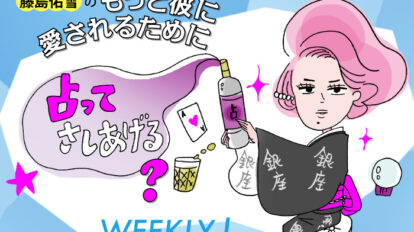意外と知られてない…!? LINEユーザーなら知っておくべき「LINE時短機能」5選
【LINE連載】 vol.19
「検索も、メッセージ送信も素早くできる! 超便利なLINE時短機能」

「以前、友人とのLINEで行きたいレストランについて話していたのですが、いつごろの話だったのか思い出せず、トークをさかのぼるのも大変。簡単に調べる方法はありますか?」(ルカ/34歳)
トーク内の“検索”機能を使う
行きたいお店や待ち合わせ時間など、探したい情報がトークに埋もれてしまって探すのが大変……と思った経験、あるのではないでしょうか?
そんなときに便利なのが、トーク内の“検索”機能。
キーワードと日付、2つの方法から検索することができるのです!
まずはキーワードから検索する方法。
検索したいトークルームを開き、右上に表示された虫眼鏡のマークをタップします。
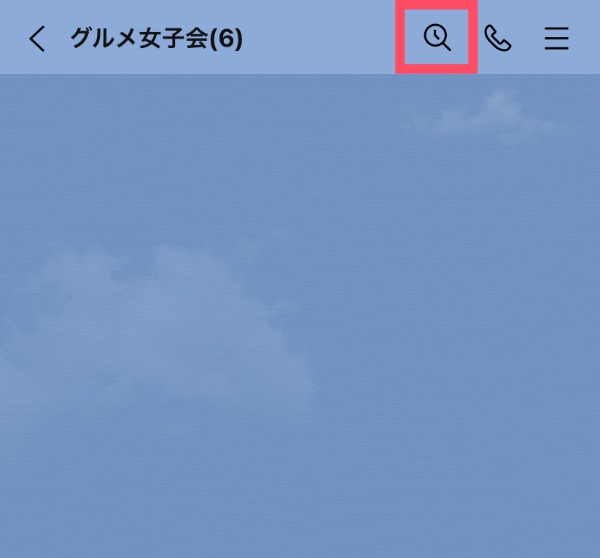
検索欄が表示されるので、キーワードを打ち込みます。
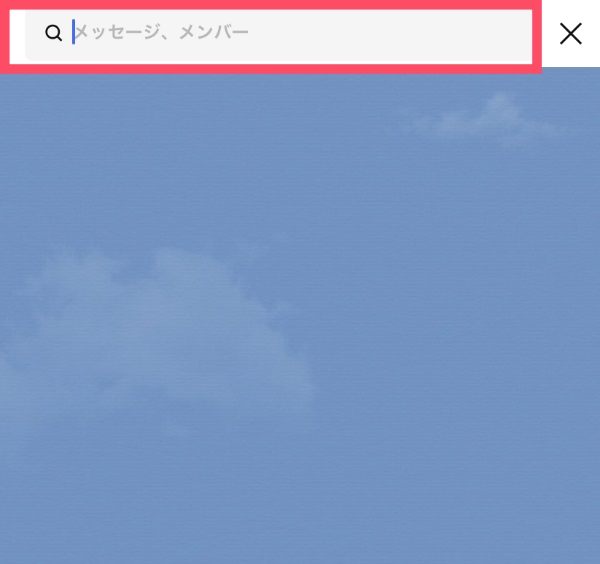
すると、そのキーワードを含めたトークの履歴が表示されます。
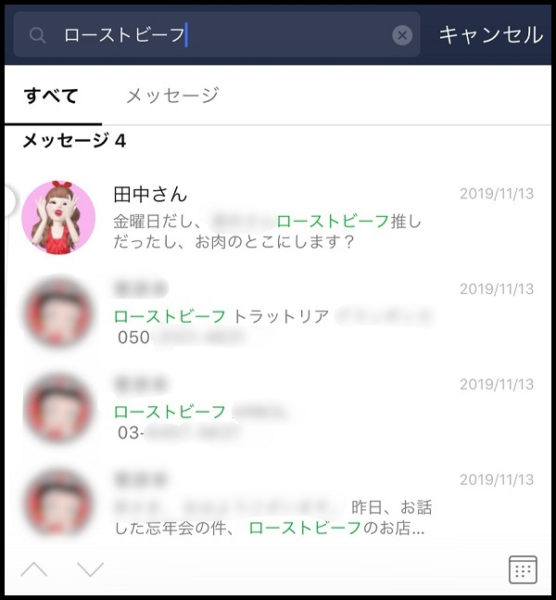
右端に日付が表示されています。
また、内容を確認したいトークをタップするとトーク画面が開き、そのメッセージに飛ぶことができます。
メンバーを検索したいときも同様。グループトークの場合、アカウント名を打ち込むとメンバーを検索することもできます。
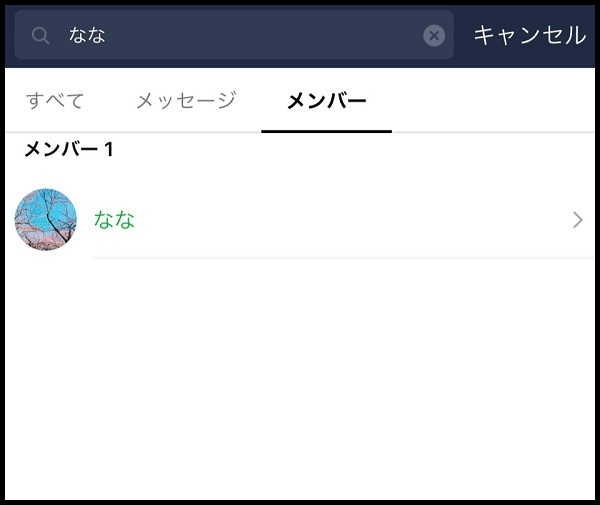
日付から検索する
だいたいいつごろトークしたか覚えている場合、画面をスクロールしてさかのぼっている人も多いのでは?
もちろんその方法でも探すことはできますが、何度もスクロールするのは面倒ですよね。
そんなときに使えるのが日付からの検索機能です。
キーワード検索と同様に、虫眼鏡のボタンをタップすると、右下にカレンダーマークが表示されます。
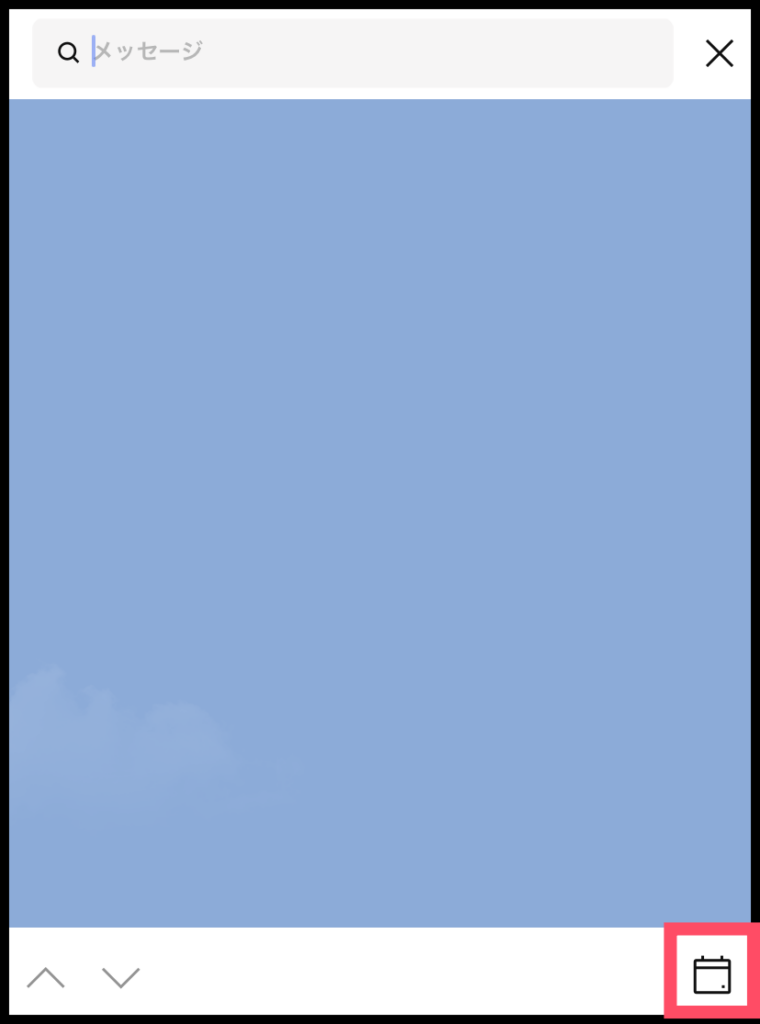
タップすると、画面下にカレンダーが出てきます。
トークした日付は濃い黒字で、トークをしていない日は薄いグレーで表示されます。
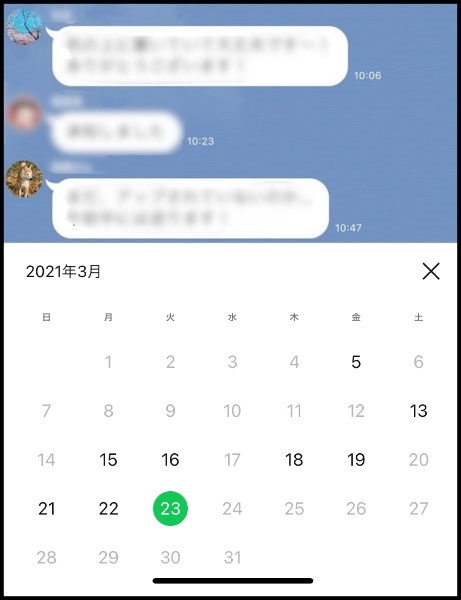
表示したいトークの日付をタップすると、その日にやり取りしたトークに飛ぶことができます。
すべてのトークからキーワードを検索する
あの話、誰としたっけ…?
と、キーワードしか覚えていないときでも検索をすることができます!
トークリストを開き、いちばん上に表示された検索欄にキーワードを打ち込みます。
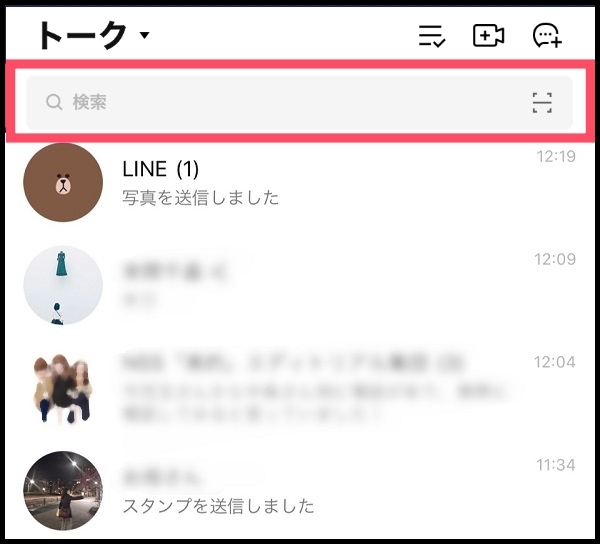
するとそのキーワードを含むトークルームが表示されます。
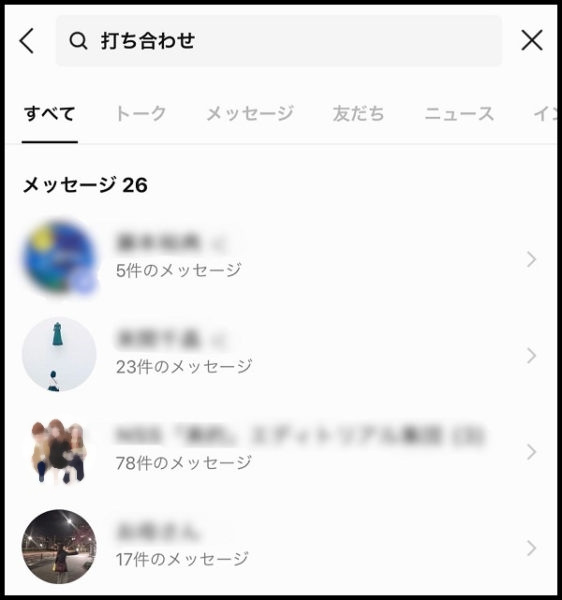
アイコンをタップすると、メッセージの内容や日付など、詳細が表示されます。
LINEの検索機能、使いこなせたら時短になります♪
伝言メモ代わりに使える “ボイスメッセージ”機能
文字を打つのが面倒、直接聞いてほしい音がある……。
そんなときに便利なのが“ボイスメッセージ”機能。
ボタンひとつで音声を録音して送ることができるんです!
まずはボイスメッセージを送りたいトークルームを開きます。
右下に表示されているマイクのマークをタップ。
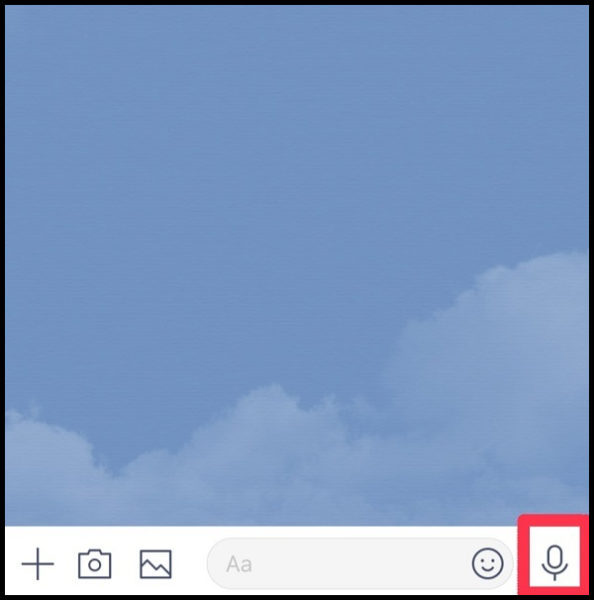
すると次のようにマイクボタンが拡大されるので、準備が整ったらボタンを長押ししながらメッセージを録音してみましょう。
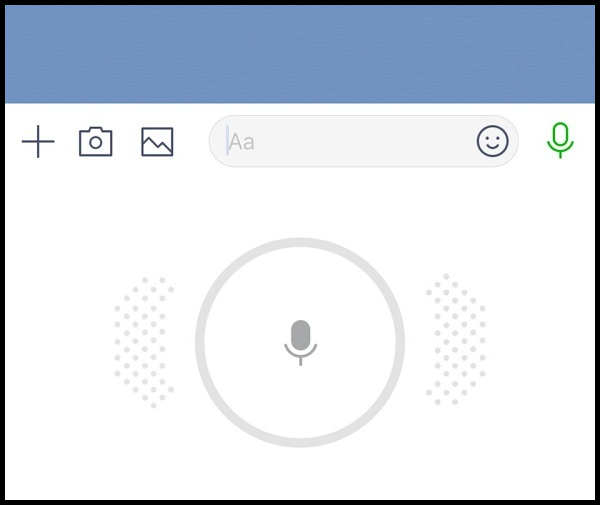
長押ししている間は録音されます。
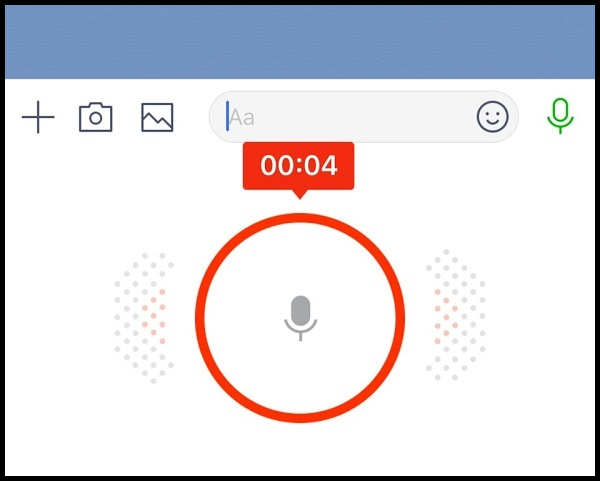
指を離すと、トーク相手に自動的にボイスメッセージが送信されます。
最長で30分まで録音することができます。
送信前に音声を確認することができないので、簡易的なメッセージを送るのにおすすめです♪
間違えて送ってしまった場合は、24時間以内ならメッセージと同様、送信取消をすることができます。
ボイスメッセージを長押しして、表示された「送信取消」をタップすると削除されます。
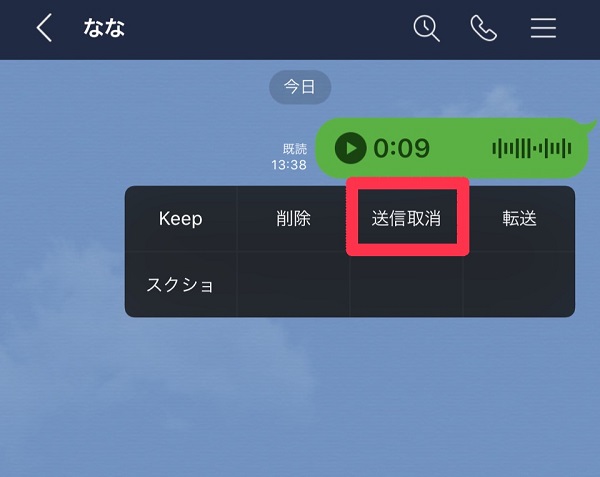
ただし、“送信を取り消しました”という通知は相手に届いてしまうので、要注意です!
りょかちさんが教える、ボイスメッセージの豆知識

簡単に音声を送ることができる“ボイスメッセージ”機能ですが、音声だけのデータのため動画に比べて容量も小さく送りやすいのがメリット。
また、ボイスメッセージは直接端末に保存することができません。
恋人からのうれしいメッセージ、姪っ子のかわいい声など、音声を保存しておきたい場合は、“Keep”機能を使いましょう。
ボイスメッセージを長押しして、「Keep」ボタンをタップ。
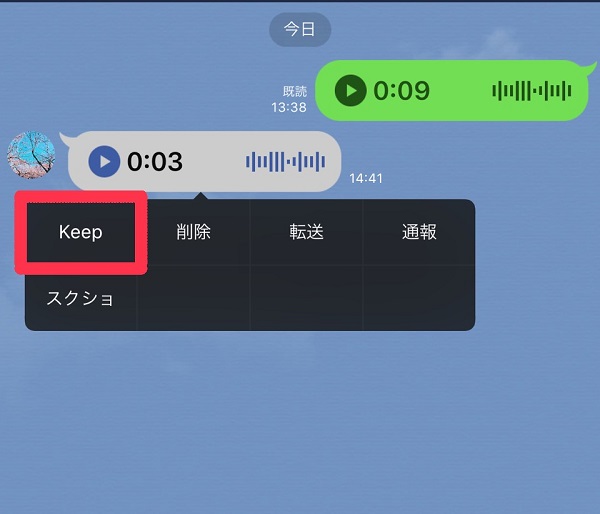
保存したいボイスメッセージを選択し、右下の「保存」ボタンを押します。
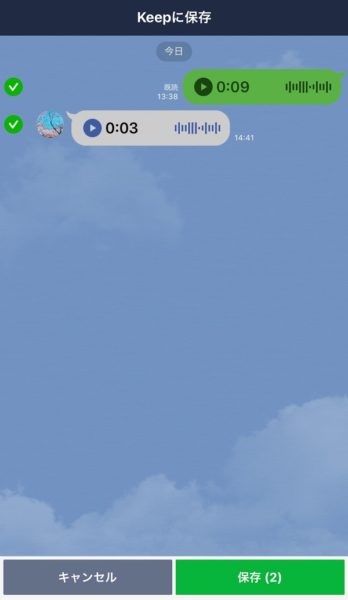
すると、次のように“Keep”に保存されます。
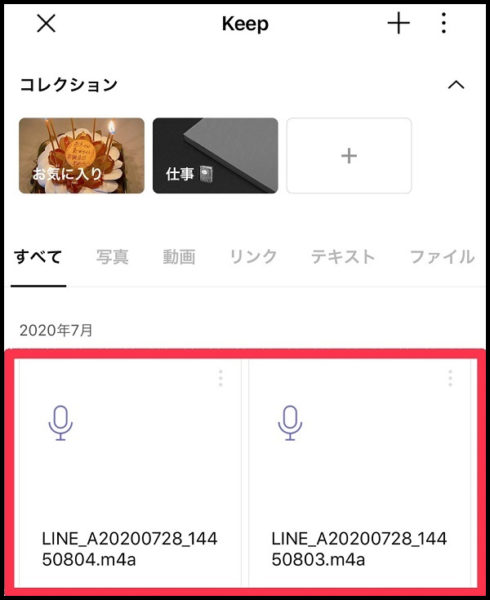
みなさんも、トーク内の“検索”や“ボイスメッセージ”機能を使いこなして、LINEをもっと楽しんでみてください♪
Information

りょかち/ウェブプランナー
1992年生まれ。LINEで働くかたわら、“自撮ラー”としてSNSで注目を浴び、webメディア等でも活躍中。若者とインターネット文化の関係についてなど、多く寄稿している。近著に『インカメ越しのネットの世界』(幻冬舎plus)がある。
LINEみんなの使い方ガイド
「LINEみんなの使い方ガイド」では、LINEの基本操作から便利な活用術を紹介中。
https://guide.line.me/ja/
※この記事で紹介するやり方は2021年3月20日時点の方法です。
※この連載で紹介するやり方はiPhoneの場合です。Androidはやり方が異なる場合があります。
©itakayuki/gettyimages